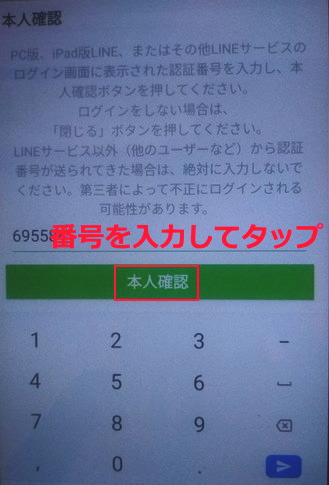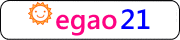固定電話(家電)でLINEのアカウントを作る方法
① LINEアプリを開き「新規登録」をタップ
LINEを使っていないスマホやタブレットにLINEアプリを入れ、LINEアプリを開いて「新規登録」をタップする。
② 固定電話の番号を入力し「次へ」をタップ
「電話番号認証を簡単に行うには、電話への~自動で入力されます。」の左下の「今はしない」をタップして電話番号の欄に(市外局番を含んだ)固定電話の番号を入力し、右下の「→」をタップする。
③ 「~認証番号を送ります」で「送信」をタップ
「上記の電話番号にSMSで認証番号を送ります。」と出ますが、(SMSが届かない)固定電話の場合も「OK」をタップする。
④ 音声で伝えられる「暗証番号」を入力
「SMSが届かない」をタップすると、固定電話に電話がかかってきて、6桁の暗証番号が音声で伝えられるので、伝えられた番号を入力する。
※コンピューターの音声です。
⑤ 名前とパスワードを入力する
上記の暗証番号を入力すると、「アカウントを引き継ぎますか」という画面が表示されるが、アカウントを引き継ぐではなく、「アカウントを新規作成」をタップする。
LINEに登録設定する「名前」を入力し「→」をタップ。「パスワード」を入力し「→」をタップすれば登録は完了になる。
※ここで設定した名前は、後で変更することも可能(写真は不要です。載せたい場合は後で追加できます)。
「友だち自動追加」と「友だちへの追加を許可」の左のチェックは外す?
年齢確認(できないので)…「あとで」をタップ
「サービス向上のための情報利用に関するお願い」 「同意する」「同意しない」…後から変更可
端末の位置情報とLINE Beaconの利用の同意を求められます どちらも任意
※上記で作ったアカウントでLINEを一度立ち上げ、ホーム→右上の「歯車のアイコン」→「アカウント」で
メールアドレスを登録しておく(PC版を使う際に必要になる)ことをオススメします。
※パスワードとメールアドレスはどこかにメモしておきましょう。
固定電話でLINEのアカウントを作る場合の2つの注意点
1 アカウントを作る前に、家族の誰かが家の固定電話でアカウントを作っていないかどうか確認する
固定電話でLINEのアカウントを登録する際、後に登録した人の情報が上書きされる仕組みになっています。
つまり、もし家族の誰かがすでに同じ固定電話の番号を使ってLINEの登録を行っていた場合、その人の
アカウント情報はすべて消えてしまい、その人はログインもできなくなってしまうということです。なので、
固定電話でLINEの新規登録をするときは、家の固定電話番号を使って、他に登録している家族がいないかを
確認してから行うようにしましょう。
2 友だち自動追加の設定をオフにする
固定電話でLINEのアカウントを登録する際には、知らない人に通知がいかないよう、友だち自動追加の
設定をオフにしましょう。
※アカウント作成後、「友だち追加設定」の画面で、「友だち自動追加」と「友だちへの追加を許可」に
入っているチェックを外すようにしましょう。
ホーム → 歯車のアイコン → 友だち
PC[パソコン]でLINEを使う方法
PCで授業を受ける場合、PCにLINEアプリをインストールし、ここで登録した「電話番号」と「パスワード」を使ってログインします。
Windows版のロゴ部分をクリックする。

「Lineinst.exe」をクリック[またはダブルクリック]する。
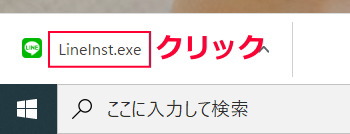
「OK」をクリックする。

「次へ」をクリックする。
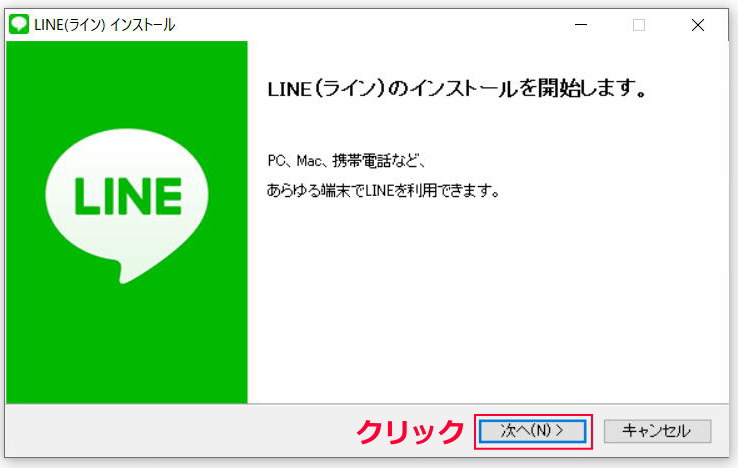
(内容を読んで)「同意する」をクリックする。
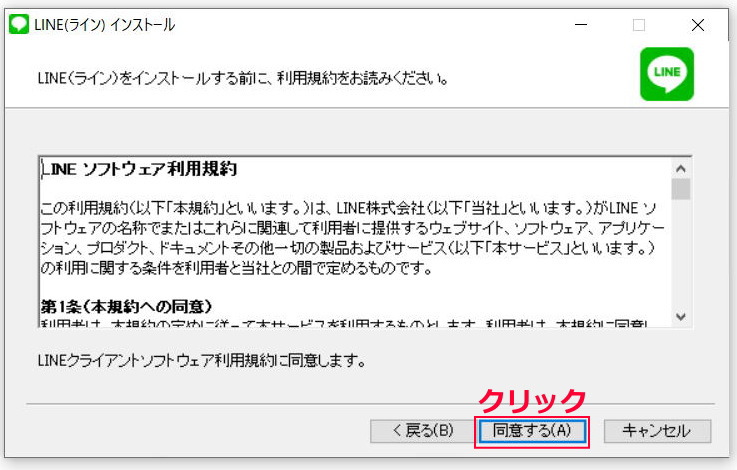
インストールが始まり、終了すると下記の画面が現れるので「閉じる」をクリックすると、ログイン画面が
出てくる。
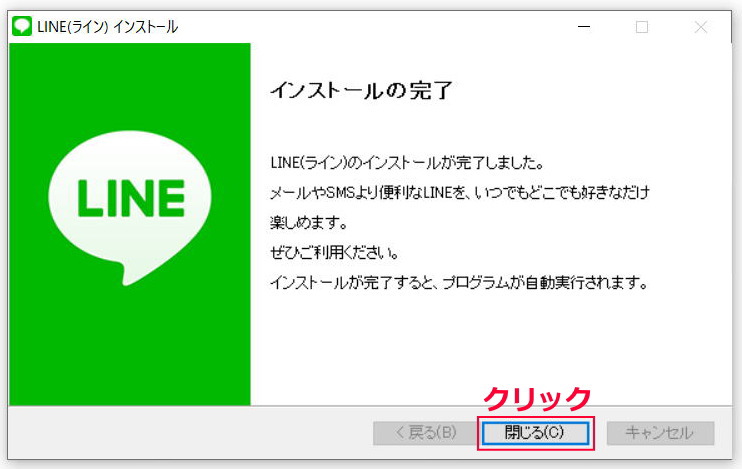
ログイン画面に、(固定電話で作ったアカウントに登録した)メールアドレスとパスワードを入力して
「ログイン」をクリックすると、初回のみ本人確認のために下記のようなコード[数字]が出てくる。
※メールアドレスを登録していなかった人は、アカウントを作ったスマホやタブレットのLINEを立ち上げて
メールアドレスを登録してから行ってください。
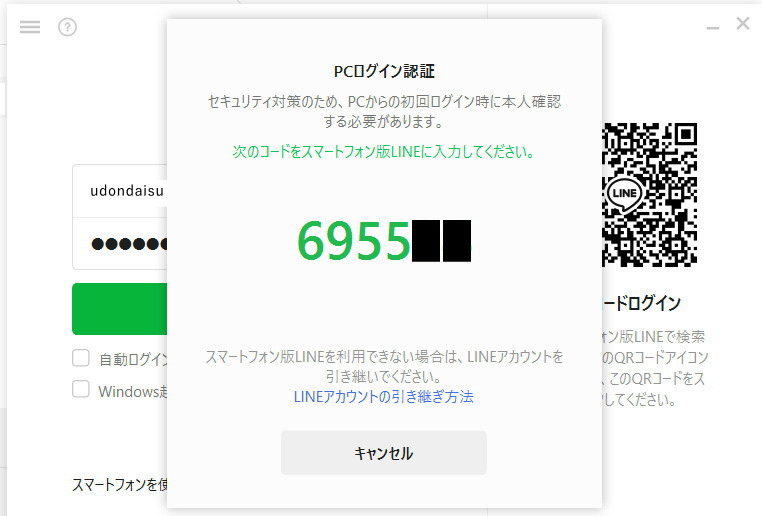
アカウントを作ったスマホやタブレットに下記のような「本人確認」画面が出てくるので、上記のコード
[数字]を入力して「本人確認」をタップすると、PC版のLINEが使えるようになる。
※コードの入力には3分の有効期限があります。
有効期限が過ぎた場合、再びメールアドレス・パスワードを入力すれば、新たなコードが発行されます。